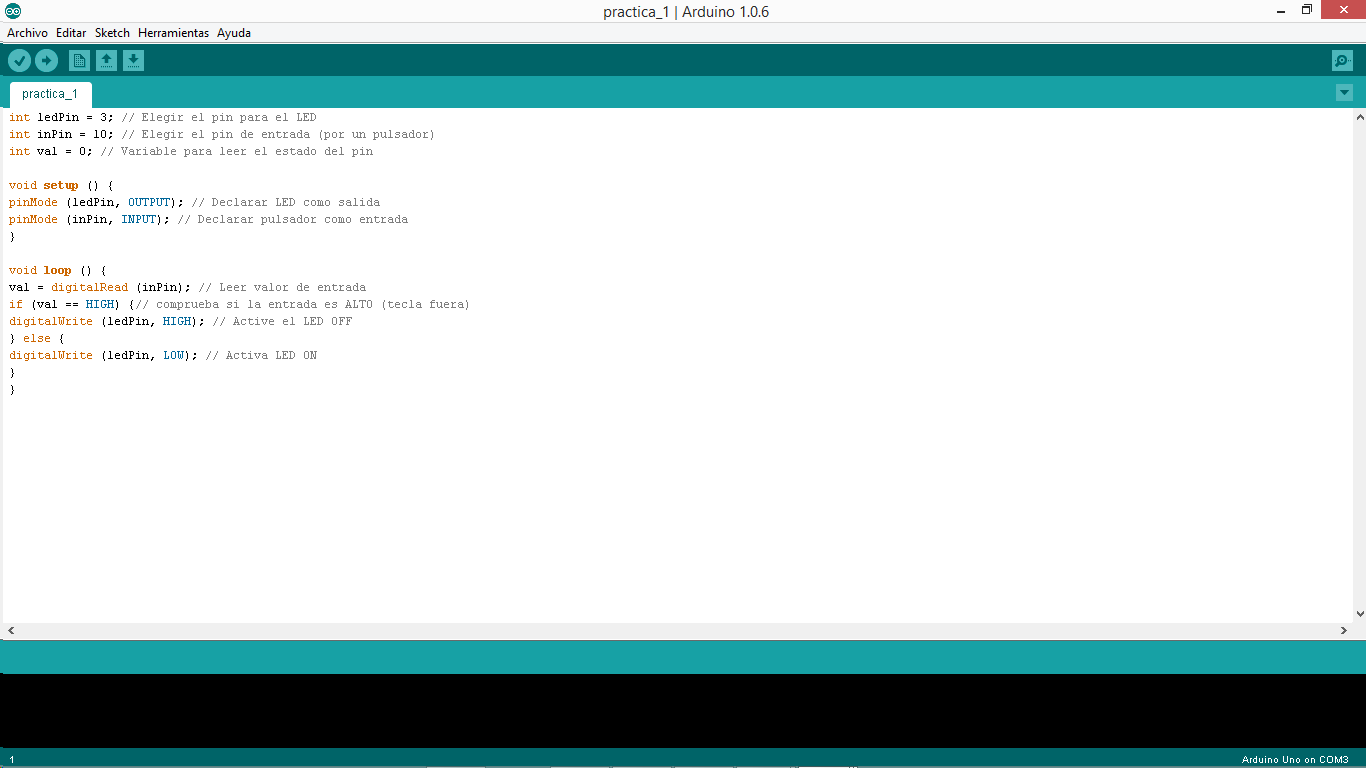Para la realización de esta practica sigue los siguientes pasos;
Paso 1
Descargar la libreria de IRremote.
Da click en el siguiente link y realiza los pasos que se indican
Paso 2
Ahora procedemos a armar el siguiente circuito en la placa de arduino el material a utilizar es el siguiente:
1 arduino uno
1 resistecia de 330 ohms
1 proboard
1 led
1 capacitor de 47 mf
1 resistencia de 47 ohms
1 infarrojo
Paso 3
Abrimos nuestro programa Arduino damos click en ejemplos como se muestra en la figura
Paso 4
Cargamos el programa a nuestra placa de arduino ya que esta armado el circuito.
Damos click en monitor puerto serial para que al momento de pulsar cualquier tecla nos aparezca el código en decimal y así podamos después encender y apagar un led al pulsar dicha tecla.
Establecemos como pin de salida al numero 10.
Paso 5
Ahora procedemos a hacer nuestro programa para encender y apagar el led ya que tenemos el código en decimal.
Como pueden notar el led esta conectado a la entrada no.5 y utilizamos una bandera para saber cuando debe prender el led y cuando debe estar apagado al momento de pulsar la tecla correspondiente al numero en decimal que obtuvimos anteriormente.
Paso 6
Comprobar que el código funciona correctamente.
Si deseas puedes descargar el código en el siguiente link.
Para obtener el código del control en numeración decimal.
Código de esta practica
NOTA:
Cada control emite diferentes codigos solo tendrias que adaptar el codigo al que aparezca con tu control remoto.